MS6.0安装图文教程
来源:网络收集 点击: 时间:2024-07-06安装光盘映像MS6.0
用虚拟光驱加载光盘映像,或直接用rar解压也可以。
准备工作:安装前先将光盘映像中的 mis_1.lic 文件打开,将第一行的 this_host 改为自己的计算机名。
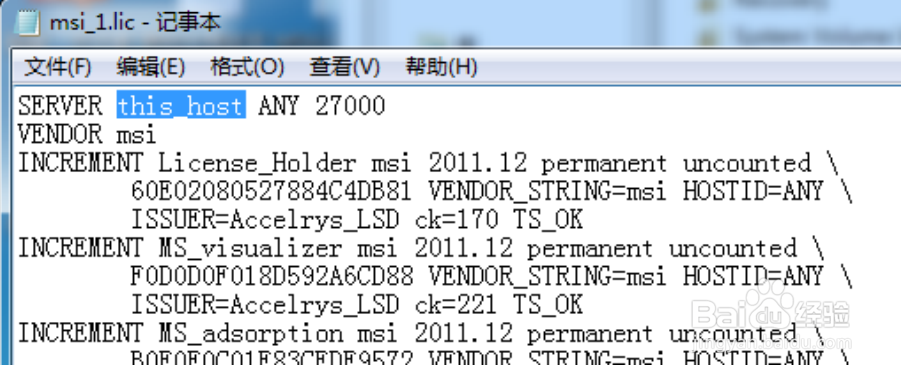 2/19
2/19例如:我的计算机名为 zhang,则 this_host 改为 zhang,然后保存。位置随便,别有中文路径就可以,我将 mis_1.lic 保存到 C:盘。
 3/19
3/19关于查看计算机名的方法,以 Win7 × 64 旗舰版为例,在桌面点右击“计算机”(XP 中为我的电脑),在快捷菜单中选择属性,出现如下对话框,可以看出“计算机名”为 zhang。
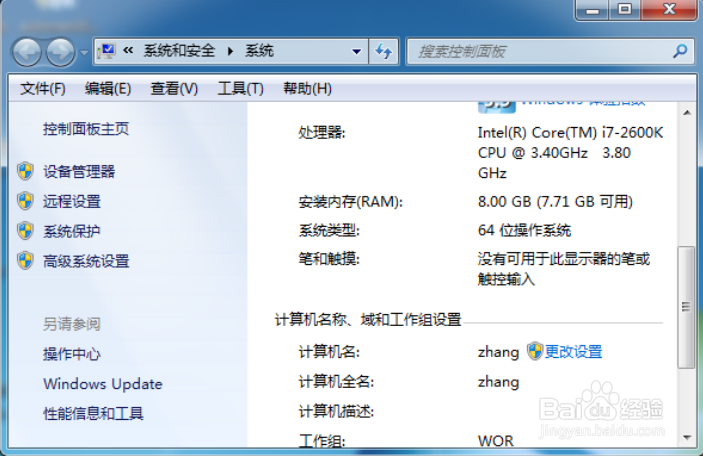 4/19
4/19双击光盘或解压目录下的 setup.exe 文件,如下图:
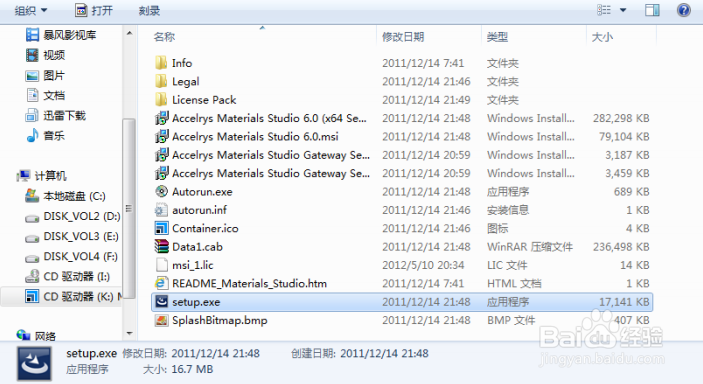 5/19
5/19稍等片刻,出现安装界面,如下图:
 6/19
6/19点击 Next 按钮,出现界面如下图,提示输入用户名和组织机构名称,随便添,点击Next 按钮。
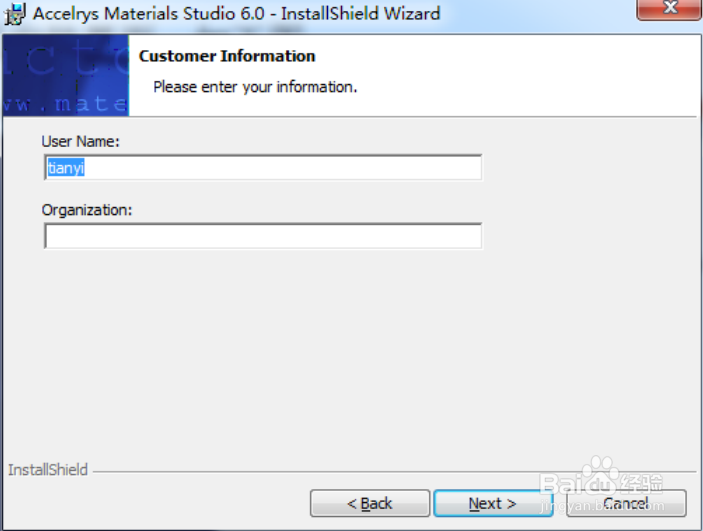 7/19
7/19出现安装路径选择提示,如下图所示。
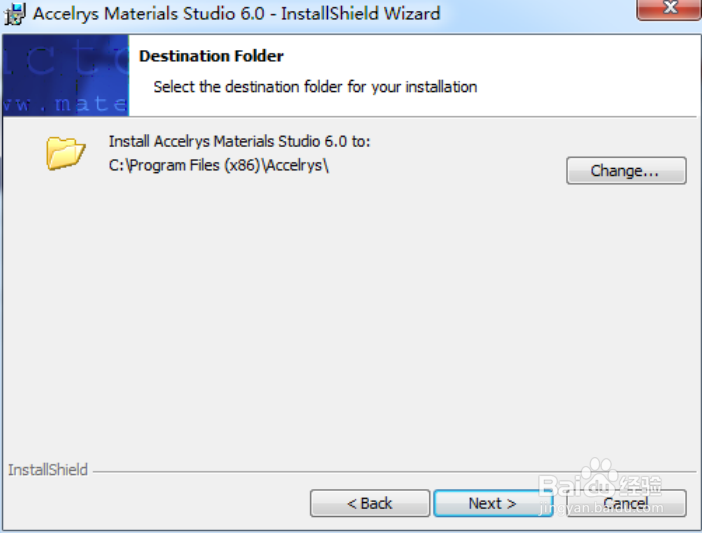 8/19
8/19本例中将 MS6.0 安装到 D 盘,如下图:
 9/19
9/19点击 OK 后出现如下界面:
 10/19
10/19点击 Next 后出现如下界面:
 11/19
11/19选择 Complete,点击 Next,出现如下界面:
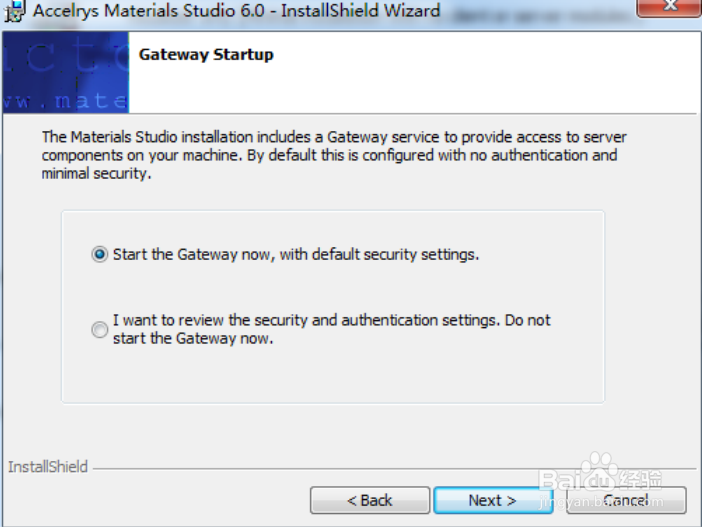 12/19
12/19选择 Start the Gateway now, with default security settings,点击 Next,出现如下提示界面:
 13/19
13/19点击 Install,开始安装。安装过程需要一段时间,请耐心等候。选择全部安装时会安装 MS 6.0、 MS6.0 × 64、 MS6.0 × 64 Server 以及 License Pack。安装结束后出现如下提示界面:
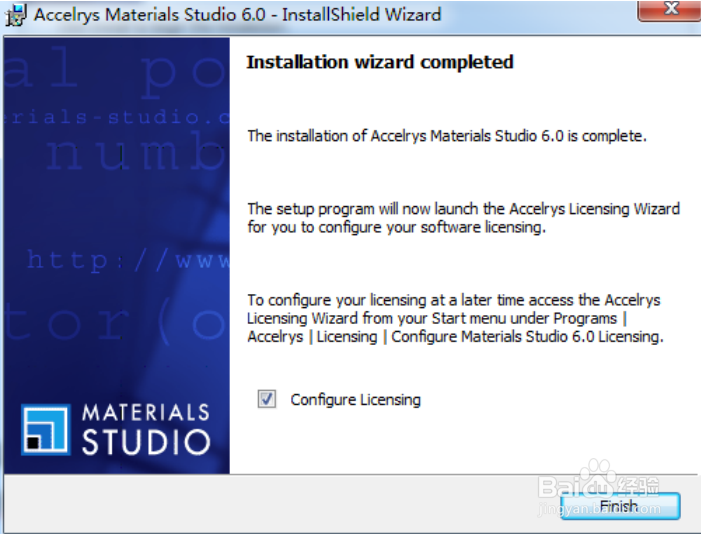 14/19
14/19选择 Configure Licensing,点击 Finish,出现如下界面:
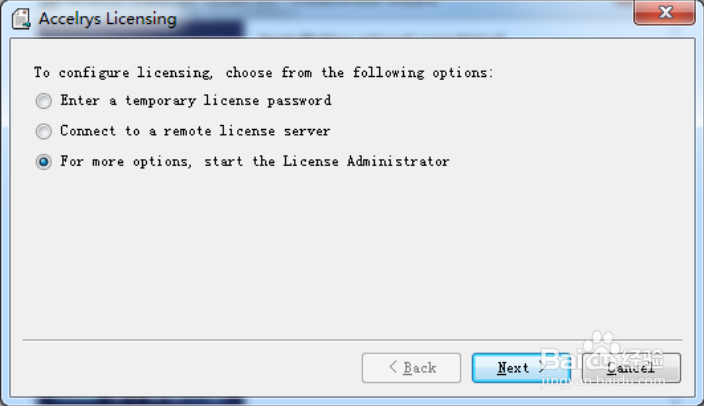 15/19
15/19选择 For more options, start the License Administrator,点击 Next,出现 License Adminstrator 对话框,如下图示:
 16/19
16/19选中 Install License,点击 License file: 右侧的 Browse…,出现 Choose a License Files对话框,如下图:
 17/19
17/19选中前面准备的 msi_1.lic 文件,点击打开,出现如下界面:
 18/19
18/19点击 Install,出现提示界面,安装成功。
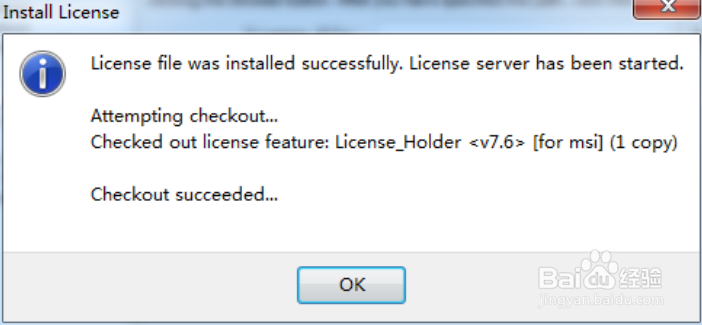 19/19
19/19在开始菜单点击 Materials Studio 6.0 图标,打开软件,至此,安装全部结束,正常使用,如下图所示。
 教程安装
教程安装 版权声明:
1、本文系转载,版权归原作者所有,旨在传递信息,不代表看本站的观点和立场。
2、本站仅提供信息发布平台,不承担相关法律责任。
3、若侵犯您的版权或隐私,请联系本站管理员删除。
4、文章链接:http://www.1haoku.cn/art_937592.html
 订阅
订阅